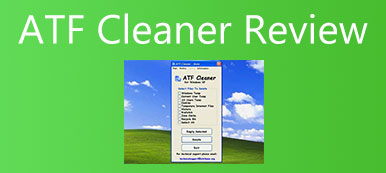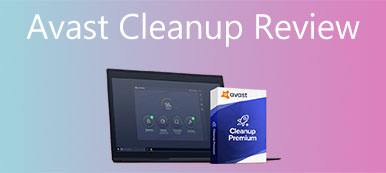如果您已經安裝了 Advanced Mac Cleaner,您應該會收到有關病毒、彈出窗口、優惠券、橫幅等的錯誤消息。 是 Advanced Mac Cleaner 惡意軟件嗎? 有沒有其他方法可以在沒有彈出窗口的情況下增強 Mac 性能? 從文章中了解有關該程序、卸載過程及其最佳替代方案的更多信息。
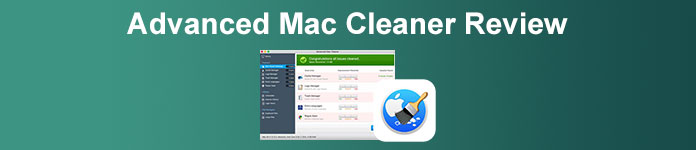
- 第 1 部分:Advanced Mac Cleaner 是惡意軟件嗎
- 第 2 部分:如何卸載 Advanced Mac Cleaner
- 第 3 部分:Advanced Mac Cleaner 的最佳替代品
- 第 4 部分:有關 Advanced Mac Cleaner 的常見問題解答
第 1 部分:Advanced Mac Cleaner 是惡意軟件嗎
在 Apeaksoft 上,我們承諾為您提供經過驗證的內容。以下是我們為此所做的努力:
- 當涉及我們評論中的所有選定產品時,它們的受歡迎程度和您的需求是我們的重點。
- 我們的 Apeaksoft 內容團隊已經測試了下面提到的所有產品。
- 在測試過程中,我們團隊將重點放在其突出特點、優缺點、設備相容性、價格、使用情況等顯著特點。
- 在評論資源方面,我們利用了值得信賴的評論平台和網站。
- 我們收集用戶的建議並分析他們對 Apeaksoft 軟體以及其他品牌程式的回饋。

沒有證據證明 Advanced Mac Cleaner 是騙局或惡意軟件,可能會對您的 Mac 造成無法恢復的傷害。 但該程序不是 Mac 的清潔程序。 它無法幫助您提高 Mac 的性能或保護您的 macOS。 相反,Advanced Mac Cleaner 只是一個隱匿垃圾程序,它通常會在未經用戶同意的情況下滲入系統。
如果您的 Mac 上的垃圾文件過多,使用 Advanced Mac Cleaner 掃描後,您仍然需要付費才能將其刪除,而無需了解程序用戶界面中的詳細垃圾文件。 更糟糕的是,即使您的 Mac 始終運行良好,該程序也會“創建”數千個問題來報告您需要修復您的 Mac。 如果您想解決 Advanced Mac Cleaner 造成的任何問題,您需要事先購買完整版。
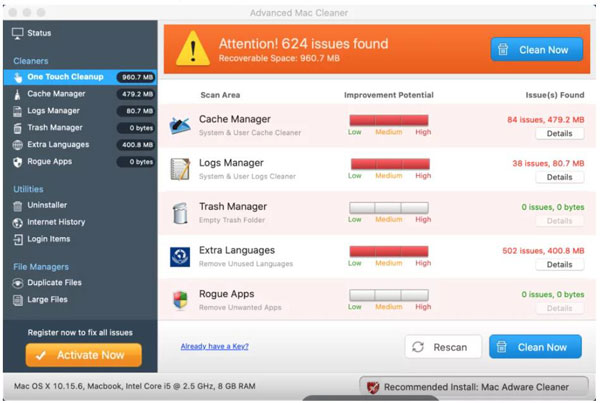
在 MacBook 上運行 Advanced Mac Cleaner 並不能提高 Mac 的性能,需要花費很多時間 CPU使用率 並減慢您的 Mac 速度。 它在未經您許可的情況下收集您的私人信息,其中包括您的私人數據甚至敏感的財務信息,您應該小心這些信息,以防遭受財務損失。 因此,即使 Advanced Mac Cleaner 不是病毒或騙局,您仍然需要從 MacBook 上完全卸載該程序。
第 2 部分:如何卸載 Advanced Mac Cleaner
你應該怎麼做才能完全卸載 Advanced Mac Cleaner? 除了程序,您還需要刪除緩存文件、侵入性廣告,甚至瀏覽器擴展。 只需了解有關以下詳細過程的更多信息。
步驟1 啟動 發現者 應用程序並單擊 Go 菜單。
步驟2 在彈出窗口中 轉到文件夾 窗口,您可以刪除以下文件夾以完全刪除 Advanced Mac Cleaner。
1. 鍵入以下命令行:
〜/資源庫/ LaunchAgents /
2.刪除 com.pcv.hlpramc.plist 文件夾中的文件。
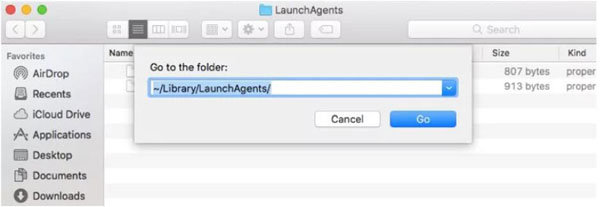
3. 輸入以下命令行:
/圖書館/應用支持
4.從文件夾中找到並刪除amc文件。
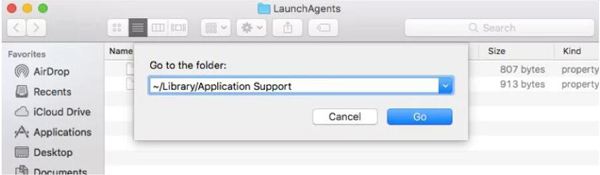
5. 使用命令行找到文件:
〜/資源庫/
6。 除掉 高級MacCleaner 直接存檔。
步驟3 轉到 應用 文件夾,然後將** Advanced Mac Cleaner** 應用程序拖到廢紙簍。 之後,您可以清空垃圾箱以刪除 Advanced Mac Cleaner。
此外,您必須刪除 Advanced Mac Cleaner 生成的其他文件。 只需找到文件列表並完全擺脫它們即可。
~/庫/保存的應用程序
狀態/com.techyutils.cleaner.savedState/data.data
~/庫/保存的應用程序
狀態/com.techyutils.cleaner.savedState/window_2.data
~/庫/保存的應用程序
狀態/com.techyutils.cleaner.savedState/window_2.data
~/庫/保存的應用程序
狀態/com.techyutils.cleaner.savedState/window_3.data
~/庫/保存的應用程序
狀態/com.techyutils.cleaner.savedState/windows.plist
第 3 部分:Advanced Mac Cleaner 的最佳替代品
無論您是需要點擊幾下從 MacBook 上完全刪除 Advanced Mac Cleaner,還是需要找到沒有彈出窗口的最佳替代方案, Apeaksoft Mac Cleaner 是加速 macOS、刪除垃圾文件、監控系統性能並使其保持良好狀態的通用方法。 您可以擁有具有完整功能的試用版來掃描您的 MacBook 並探索所有出色的功能,而無需任何廣告。

4,000,000 +下載
與 Advanced Mac Cleaner 相比,提供可行的增強功能。
單擊即可完全刪除 Advanced Mac Cleaner 及其附件。
探索完整的功能以掃描文件並定位問題。
用於更快啟動時間、更快預覽時間等的高級算法。
步驟1 下載並安裝 Apeaksoft Mac Cleaner,您可以在 MacBook 上啟動該程序。 點擊 Status 按鈕檢查 CPU 使用率、內存使用率和磁盤使用率。 之後,您可以相應地增強和優化 macOS。

步驟2 當您需要刪除 Advanced Mac Cleaner 時,您只需單擊 卸載 按鈕 工具包 菜單。 它將掃描 MacBook 中的所有程序,包括 Advanced Mac Cleaner。 之後,您可以單擊“查看”按鈕找到該程序。

步驟3選擇程序並單擊 清潔 按鈕可一鍵從 MacBook 中完全刪除 Advanced Mac Cleaner 和相關文件。 您不必搜索所有生成的文件來刪除廣告和彈出窗口。

第 4 部分:有關 Advanced Mac Cleaner 的常見問題解答
如何停止 Advanced Mac Cleaner 的彈出窗口?
如果 Advanced Mac Cleaner 有彈出窗口,您可以在 MacBook 上轉到 Safari,然後單擊 偏好 選項 蘋果瀏覽器。 之後,您可以點擊 網站 按鈕,然後單擊 彈出式視窗 左側的按鈕以禁用彈出窗口。
為什麼在沒有通知的情況下安裝了 Advanced Mac Cleaner?
它會在未經許可的情況下滲透系統以安裝 Advanced Mac Cleaner 和其他侵入性廣告,這些廣告通常會重定向到感染性網站。 它還可能導致無意安裝 PUP。 只要確保您已經完全卸載了該程序。
如何從 Advanced Mac Cleaner 退訂服務?
如果您已經訂閱了 Advanced Mac Cleaner 的服務但發現它不起作用,您可以聯繫支持團隊尋求幫助或立即通知您的信用卡公司。 提供詳細信息以相應地取消訂單。
結論
雖然 先進的Mac Cleaner 的是不是一個 掃描 Mac 後病毒,該方案仍存在安全隱患。 因此,如果您想為 Mac 使用增強應用程序,Apeaksoft Mac Cleaner 可能是一個不錯的選擇。 只需從文章中了解有關 Advanced Mac Cleaner 的更多信息、卸載的詳細過程及其最佳替代方案。